Новая операционная система от Microsoft официально станет доступна лишь 5 октября. Установка хоть и будет возможна на компьютеры без системы защиты TPM, но на апдейты ОС для таких ПК рассчитывать не стоит.
Обновлять не самое старое железо ради Paint с темной темой оформления или черного экрана смерти я, как и многие обладатели не самых старых компьютеров, не горю желанием. Вместо этого решил протестировать новую ОС на простеньком железе, а заодно и узнать, что можно выжать из лежащих без дела одноплатных компьютеров Raspberry Pi.
После небольшой революции в сегменте компьютерных процессоров, которую устроили ребята из Apple со своим чипом M1, многие производители взялись за разработку собственных ARM-решений.
Осознавая скорое появление большого количества мобильных процессоров в ноутбуках, разработчики из Microsoft довели до ума поддержку ARM-архитектуры, которая в Windows 10 существовала “для галочки”.
Получается, что заработать ARM-сборка Windows 11 может даже на относительно простых и недорогих компьютерах вроде всем известной “малинки”.
Что потребуется для установки

▶ Одноплатный компьютер Raspberry. Подойдут модели Pi 3B/3B+ или Pi 4B. Остальные разновидности “малинки” рассматривать точно не стоит.
Среди доступных вариантов плата четвертого поколения выглядит гораздо перспективней. На ней устанавливается минимум 2 ГБ оперативной памяти (против 1 ГБ в третьем поколении), ну и чуть более мощный процессор Cortex-A72 с частотой 1,5 ГГц (против Cortex-A53 на 1,4 ГГц) поможет справиться с запросами ОС.
При покупке Raspberry Pi лучше выбирайте модели с корпусом, радиатором для процессора и активным охлаждением. Иначе гаджет будет регулярно перегреваться и троттлить.
▶ Карта памяти micro SD. Получится установить даже на карточку объемом 16 ГБ, но при этом на ней окажется всего несколько ГБ для загрузки ПО, а файл подкачки будет слишком маленьким либо отключится вообще. Рекомендую брать карту минимум на 32 ГБ и обязательно не ниже 10 класса по скорости работы с данными.
▶ Мощный блок питания для работы одноплатника. Под нагрузкой “малинка” может потребовать хорошее питание. Берите адаптер 5В/3А минимум.
▶ Не забудьте, что для работы потребуется HDMI кабель для подключения к монитору/телевизору, клавиатура и мышь для полноценной работы, картридер для загрузки данных на карточку с вашего компьютера.
▶ Операционная система Windows 11 не поддерживает Wi-Fi модуль Raspberry. Потребуется подключить “малинку” к сети через сетевой кабель или установить внешний Wi-Fi передатчик.
У большинства любителей гаджетов и электроники все необходимое уже и так пылится в столе.
Как установить Windows на Raspberry Pi
Для самой быстрой и беспроблемной подготовки карты памяти для Raspberry потребуется операционная система Windows. Владельцы компьютеров Mac могут воспользоваться утилитой BootCamp, виртуальной машиной или средствами виртуализации приложений.
1. Переходим на сайт UUP dump для формирования и загрузки нужного образа Windows для Raspberry Pi.
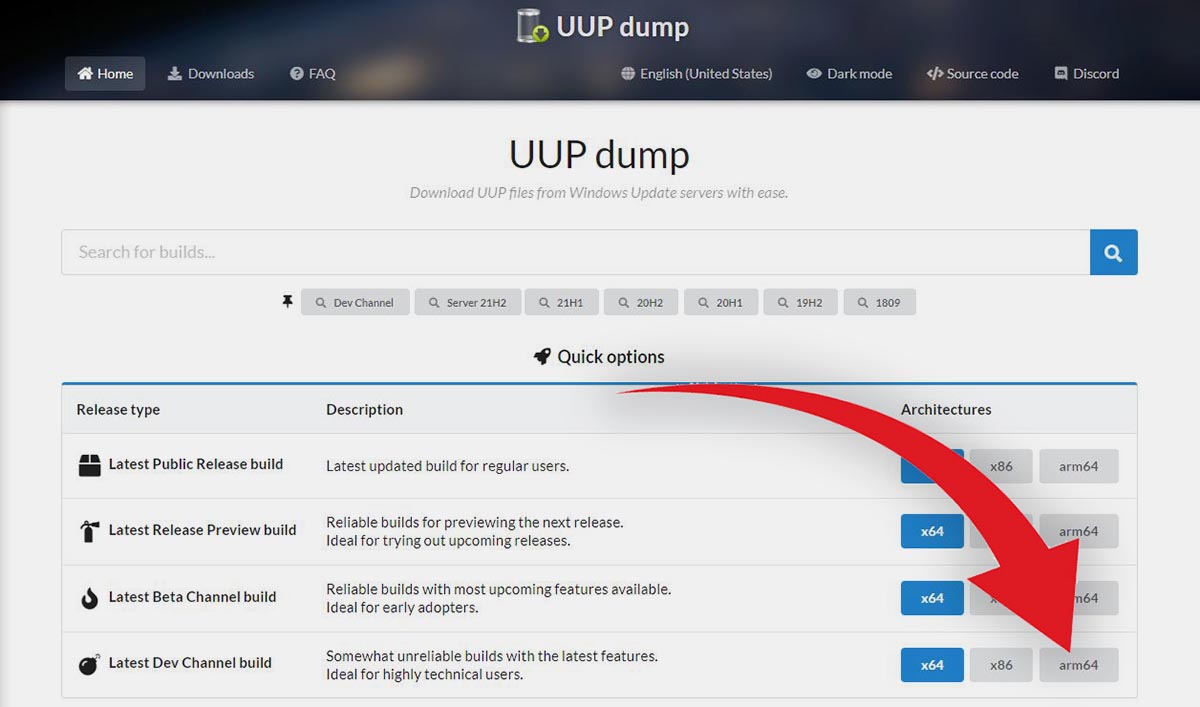
2. Открываем раздел с актуальной сборкой для разработчиков под ARM-архитектуру.
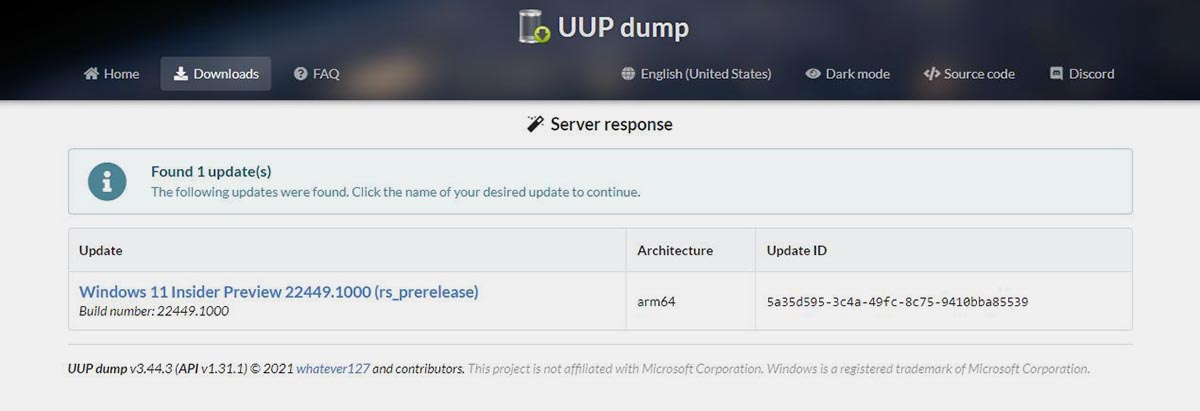
3. Выбираем единственную доступную в списке сборку Windows 11.
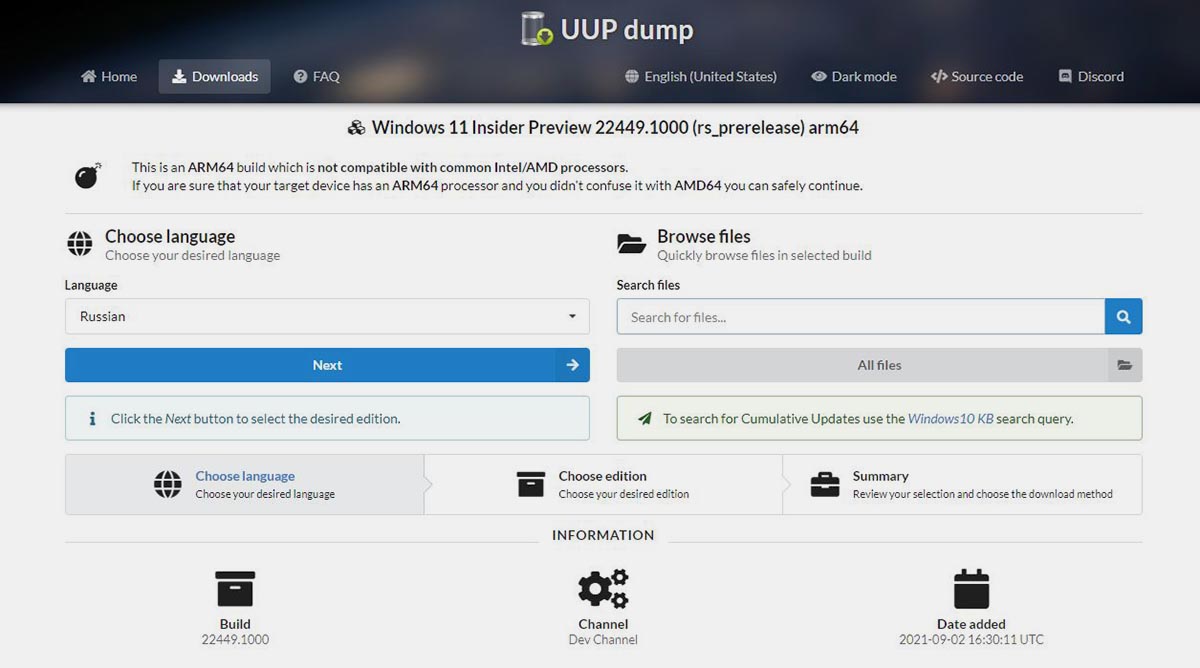
4. Указываем подходящий язык системы и версию (Home или Pro).
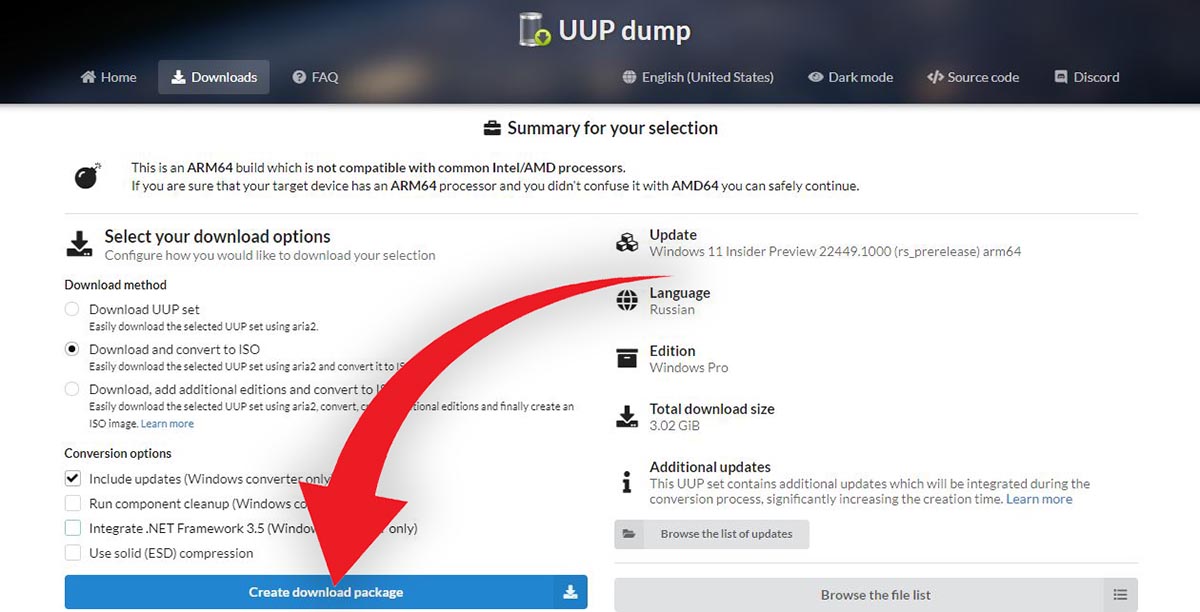
5. Выбираем пункт Скачать и преобразовать в ISO после чего нажимаем кнопку Создать проект для скачивания.
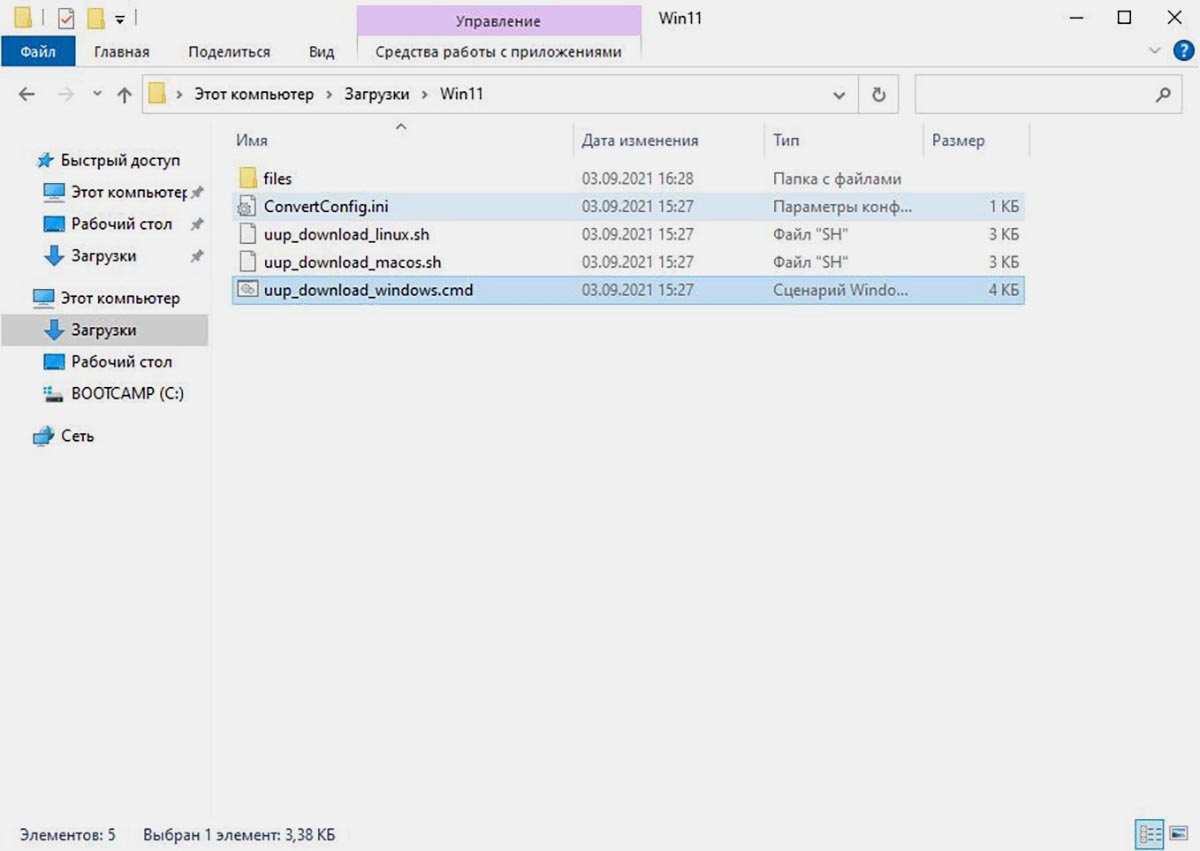
6. Распаковываем загруженный архив и запускаем скрипт uup_download_windows.cmd.
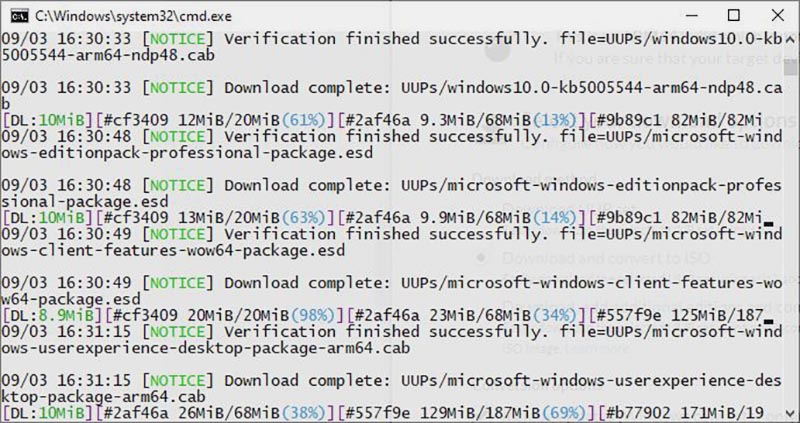
7. Начнется загрузка и формирование образа для установки Windows 11. На это потребуется от 10 до 30 минут.
8. Скачиваем приложение Windows on Raspberry imager с сайта разработчика.
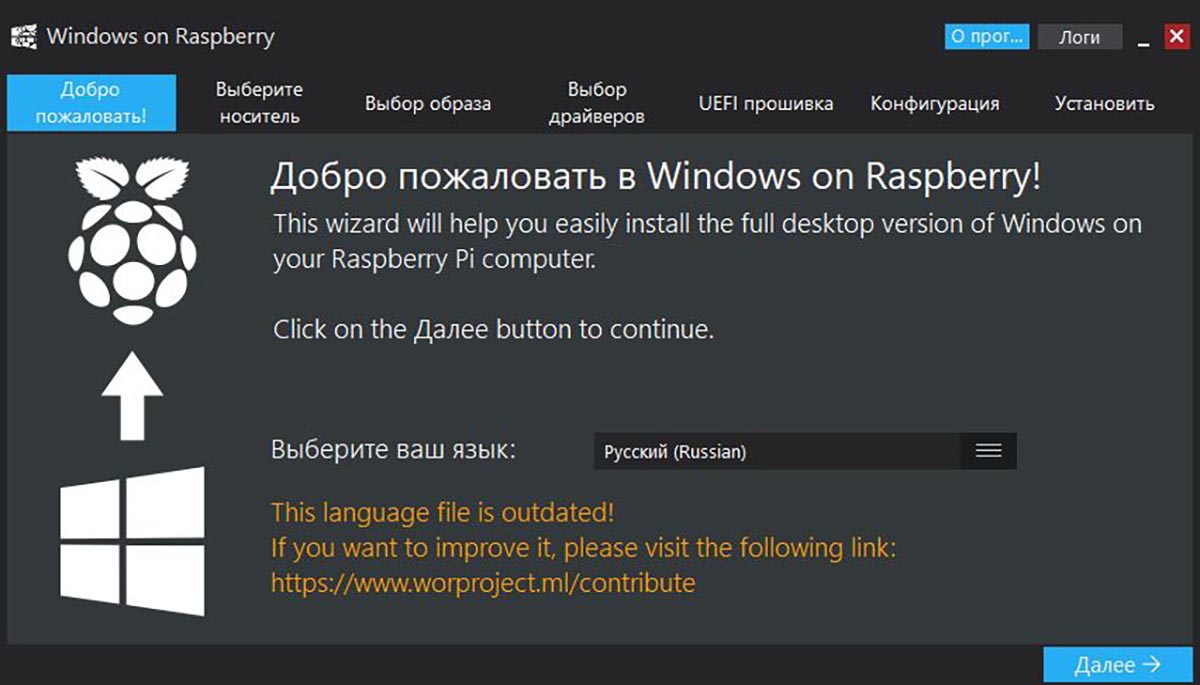
9. Распаковываем утилиту из архива и запускаем её.
10. Выбираем целевую карту памяти для записи образа и исходный файл образа Windows 11, который будет сформирован в папке с загруженной ранее программой.
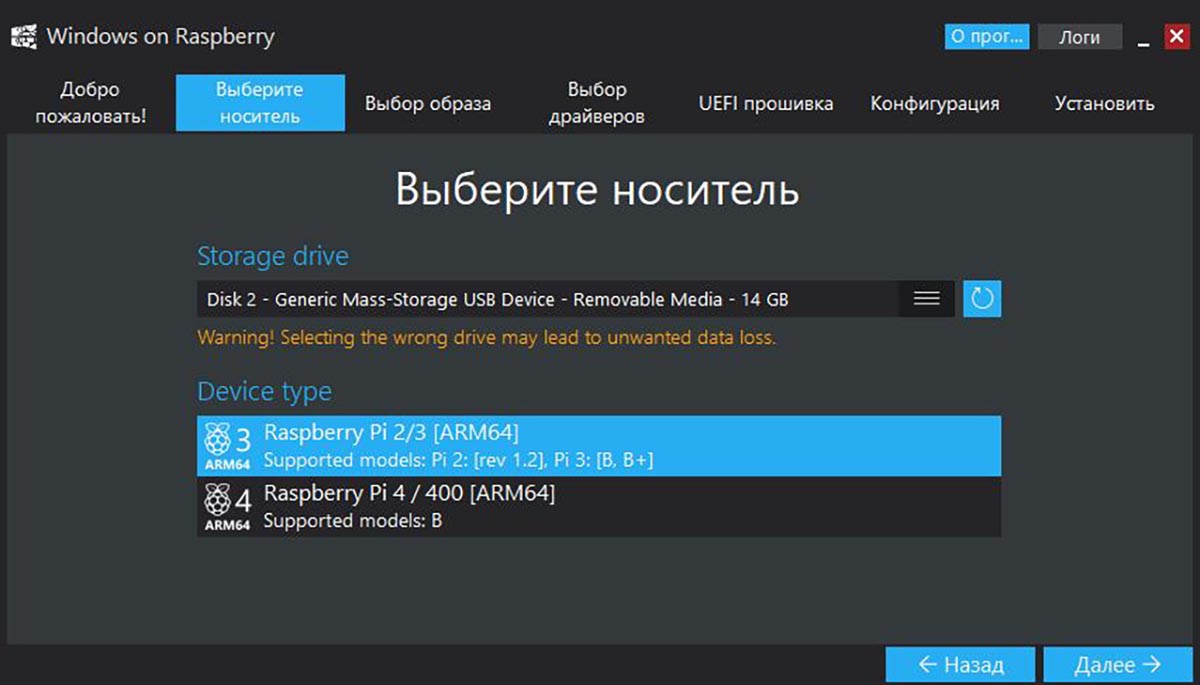
11. В диалогах выбора драйверов, UEFI-прошивки и конфигурации ничего менять не нужно. Следует лишь указать используемую версию Raspberry 3 или 4.
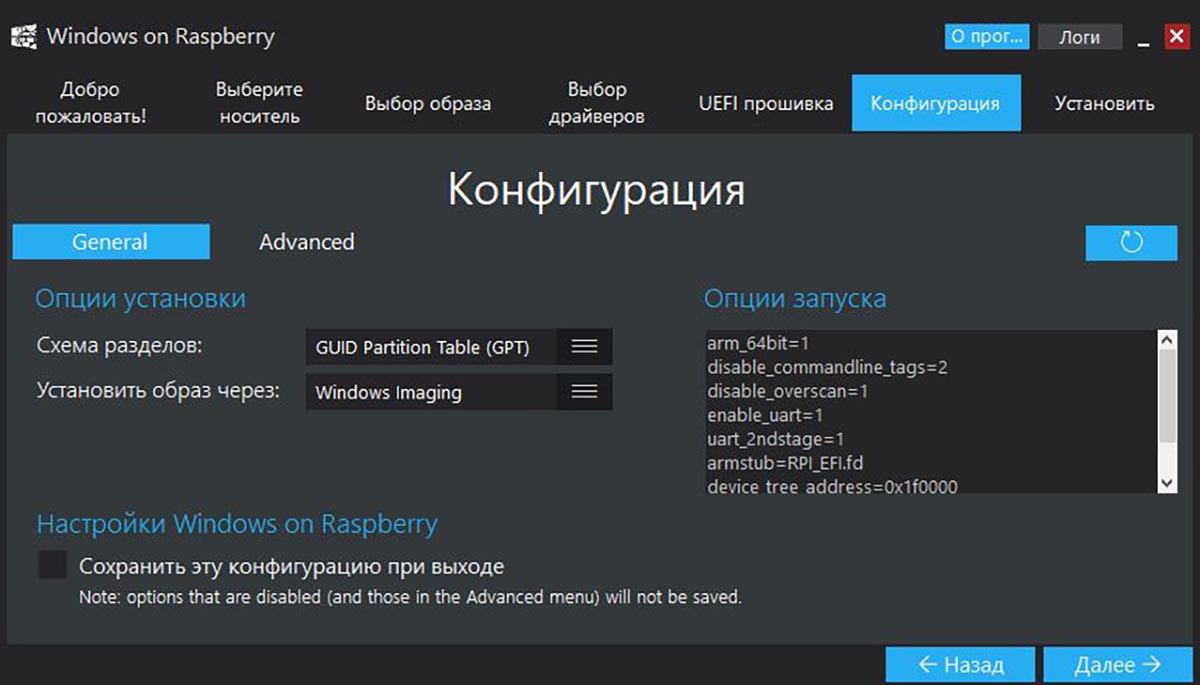
12. Нажимаем кнопку Установить. Ждем пока произойдет форматирование карточки и распаковка образа.
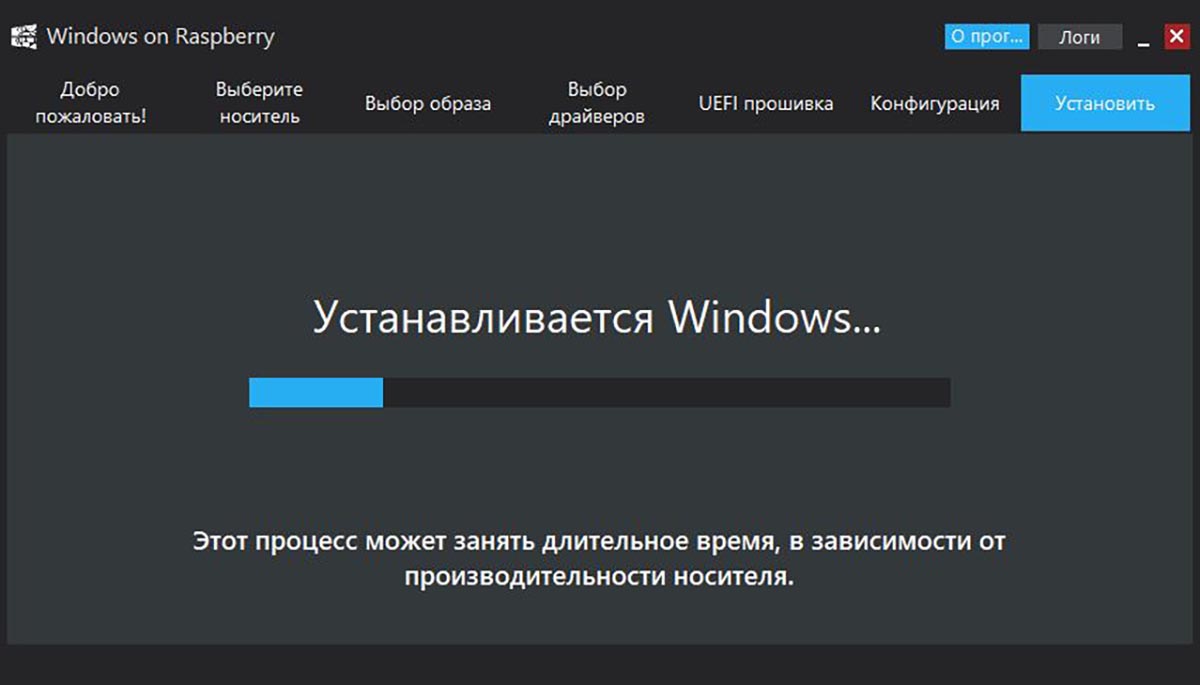
13. Устанавливаем карту памяти в “малинку” и включаем одноплатник. Не забываем подключить монитор, клавиатуру и мышь.
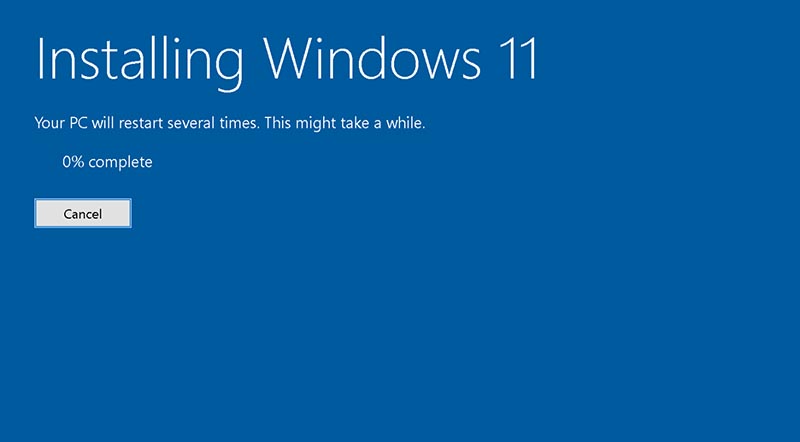
14. Останется лишь произвести первоначальную настройку Windows 11 и дождаться установки и запуска системы.
Все зависит от используемой версии Raspberry и класса карты памяти. На установку может уйти от получаса до нескольких часов. На моей тестовой Raspberry четвертого поколения процесс занял около 40 минут, а вот вторая “малина” третьей генерации возилось с установкой почти два часа.
Проблемы при установке Windows 11 на Raspberry и их решение
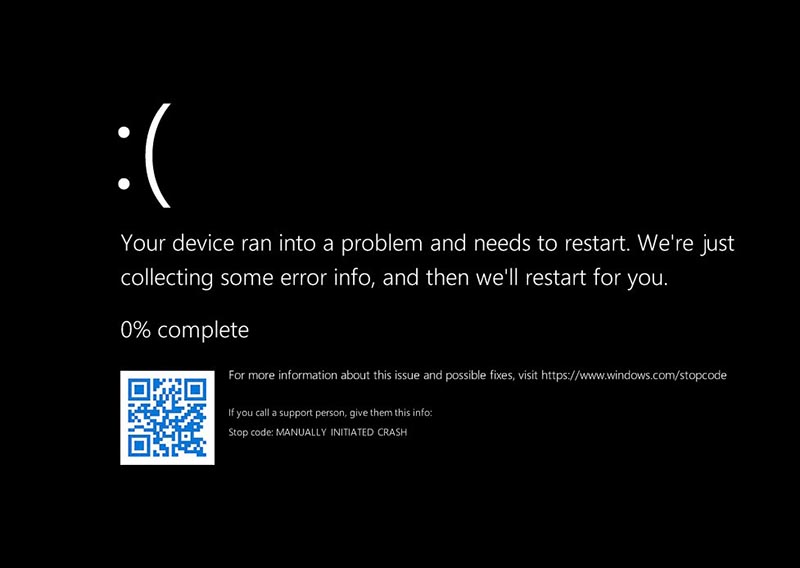
Во-первых, имейте терпение. Вы устанавливаете тяжеловесную операционную систему на довольно слабый компьютер. Когда вам кажется, что процесс завис, не спешите перезагружать устройство – подождите еще 10-15 минут и дело сдвинется с мертвой точки.
Во-вторых, обязательно используйте Raspberry с радиаторами для процессора и активным охлаждением. В противном случае во время установки чип перегреется и снизит рабочую частоту. Это сильно увеличит время установки ОС, а может и вовсе завершиться полным зависанием.
В-третьих, используйте достаточно мощный блок питания. При нехватке мощности “малинка” будет сигнализировать индикатором желтой молнии в правом верхнем углу экрана. Адаптер на 1А вряд ли позволит работать устройству под такой нагрузкой.
В-четвертых, при использовании Raspberry Pi 4 вы столкнетесь с лимитом используемой оперативной памяти. Изначально под Windows 11 будет выделено всего 3 ГБ из четырех доступных. Чтобы исправить ситуацию, сделайте следующее:
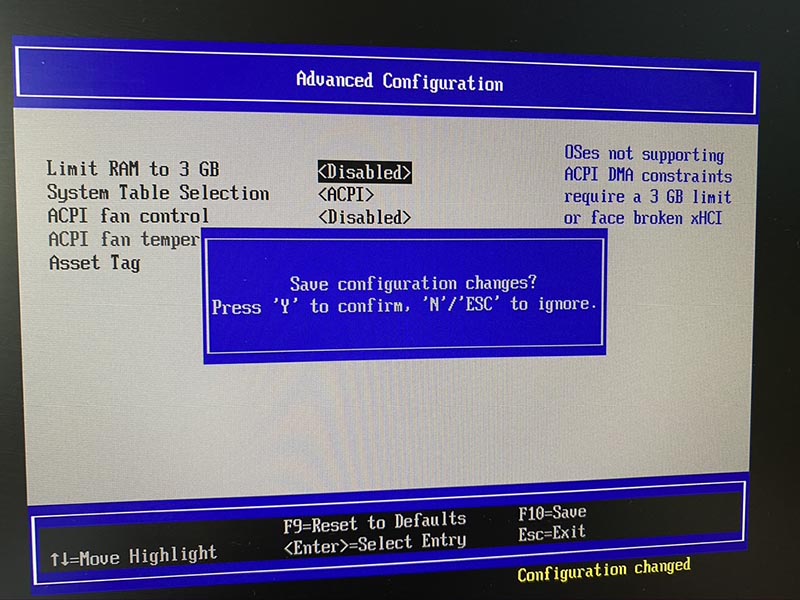
◉ При включении Raspberry нажмите клавишу Esc для запуска загрузочного меню.
◉ Перейдите в меню Raspberry Pi Configuration – Advanced Configuration.
◉ Параметр Limit RAM to 3 GB смените с Enable на Disabled.
◉ Нажмите F10 для сохранения изменений и перезагрузите “малину”.
Теперь мощность одноплатника будет использована на максимум.
Какие впечатлений от работы Windows 11 на Raspberry

Произвел установку как на плату третьего поколения, так и на более мощную Pi 4B. В первом случае годится только для ознакомления с системой или экспериментов.
Одного ГБ оперативной памяти слишком мало для нормальной работы системы. “Малинка” сильно задумывается даже при запуске стандартных приложений Windows 11.
При использовании Raspberry Pi 4B все гораздо лучше. Нехватки ОЗУ замечено не было, можно полноценно использовать браузер, запускать стандартные утилиты и даже офисный пакет. Он уже получил адаптацию под ARM-архитектуру и работает вполне нормально.
Немного не хватает скорости накопителя. Хоть мы и выбрали быстрые карточки microSD, но лучше для полноценной системы воспользоваться SSD-диском. Его можно подключить через USB 3.0 порт на Raspberry Pi 4B. Это увеличит производительность и снизит время загрузки системы.
При таком сетапе гаджет вполне подойдет в качестве резервного компьютера.
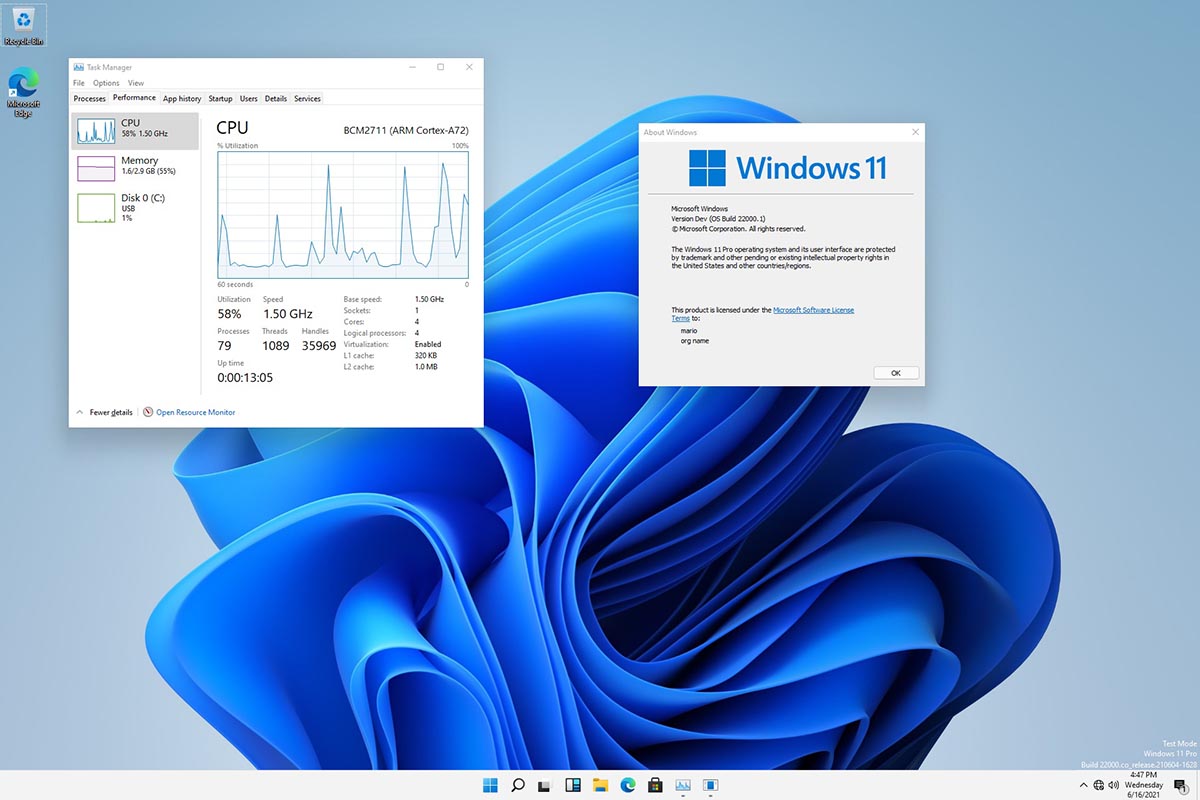
Raspberry с Windows 11 можно подключить к свободному HDMI порту телевизора, чтобы иметь запасной компьютер в доме. Девайс пригодится школьникам на случай удаленного обучения или пользователям с несложными задачами.
Браузинг в сети, нечастый просмотр видео, работа с документами и почтой – это вполне реальный сценарий эксплуатации подобной сборки. Пожалуй, это самый доступный способ обзавестись компьютером, который может работать на полноценной распространенной ОС.
Вот так можно собрать запасной ПК с актуальной операционной системой практически из подручных материалов.


Войди и оставь комментарий
Или войди с помощью
А где малинку 4 за 3000 рублей купить?
@MAXiDROME, никто не обещал четвертую малину, за 3000К бюджетный вариант 3B+, хотите лучше – ловите скидки и распродажи или доплачивайте за 4B.
Эксперимент любопытный, но Win 11 ещё даже не вышла.
Ставить insider preview, которая даже обновляться не будет ибо железо несовместимое?
@AleX_another, и?
человек показал, что можно современную ось поиметь на смешном по меркам многих железе ;)))
@bj_tracer, Поимел. А пользоваться как? В чём профит ставить современную ОС на хилое железо? Что не сможет win 10, которая более-менее работает на ОЗУ размером в 2-3 гигабайта, залатана, привычна по сравнению с глюкодромом для инсайдеров?
@bj_tracer, главное, чтоб потом ОS не поимела тебя, когда окажется, что на таком железе она с офисом даже не справляется в режиме нормальной работы без утомительных ожиданий и подтормаживаний элементарных функций.
В июле собрал 11700k, msi 3080 ti, 32 ram 4600, Samsung 980 pro 1tb – 250 тыр вышло. И вам советую.
@DrunkenArms, В мае купил:
iMac 24” 4,5K
M1 (8 CPU / 8 GPU)
16 GB RAM
SSD 1TB
Клавиатура с Touch ID
За 209 990 руб. И вам советую.
@Y.Badiner, в июне купил air на M1. 90к. Всем советую.
@Interpreter, мне нужен был десктоп, поэтому тут аймак без вариантов. Но Air M1 за 90 – бомба конечно. Отличная покупка.
@Y.Badiner, и чо с этим тормозом делать? За такие-то бабки.
@rukamaster, Делаю все тоже самое, что делал на Mac mini 2012 восемь лет подряд, только в несколько раз быстрее и приятнее. Кроме того, здесь половину цены стоит один больно дисплей, аналогов которому не сыскать за эти деньги.
Понятно что вы М1 в руках не держали, поэтому мелите чушь про тормоза :)
@DrunkenArms продал макбук, ушел жить в лес и вам советую.
@DrunkenArms, ничего не брал в июле, никому не советую
@Frame_33, никому ничего не советую, не получаю критику. И вам советую )
@Andrey-lights, ты говоришь что никому ничего не советуешь, но потом посоветовал. Я так делать не советую.
@DrunkenArms, то чувство, когда мак на м1 быстрее твоей вендопомойки 😂
>>Это увеличит производительность и время загрузки системы.
Может быть снизит время загрузки системы?
У китайцев плата стоит 3500 pi 3-й версии, а бандл 4200. и где тут 3тыс?
@aldigo, купоны, скидки, распродажи. Неделю назад меньше 3К стоило, подождите немного до очередного дня рождения Ali или черной пятницы.
и в чем смысл такого компа? проще планшет взять
ну и автор врет за 3000 он не сделал бы, там судя по описанию тыс 7-8 ушло
@svitanak, какой планшет можно взять за 3, 5 или даже 7 тыс? Ну и для каких задач он пригодится? 3000 это стоимость Pi 3B+, подразумевается, что карту памяти, клавиатуру и мышь каждый сможет найти в куче своего барахла.
@Артём Суровцев, а какой комп без монитора:) прибавте стоимость и готово
а в куче своего барахла, тогда и целерон какой древний есть, так что цель покупки не ясна:) да и что на таком отстое как ежевика делать можно? не играть и не работать и не моббильности, вот непонятный выбор:( у меня самого есть НАС на ежевике, так что знаю о чем речь не по наслыщке.
Как там дела обстоят с запуском х86 или х64 приложений кстати? Или только uwp?
@Kaji, только в режиме эмуляции, производительности малины для этого явно не хватает.
@Артём Суровцев, иссесно. Но хоть как-то запускает же? Если да – есть смысл. Если как на первом Surface – нафига козе баян.
Рекомендуем
Нашли орфографическую ошибку в новости?
Выделите ее мышью и нажмите Ctrl+Enter.